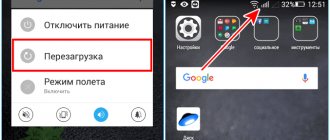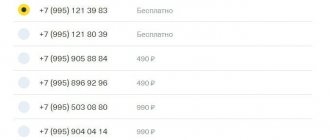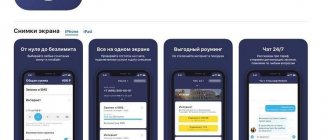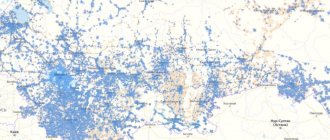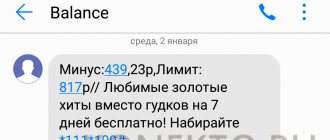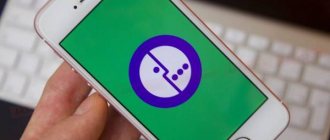Как перейти в Tinkoff Mobail со своим номером?
Для перехода в Тинькофф Мобайл со своим номером просто укажите это при заказе сим-карты в приложении или на сайте, когда представитель привезет вам сим-карту, вы просто подпишете уже готовое заявление на перенос номера. Процесс переноса номера длится от 8 дней, но в течении этого времени вы можете пользоваться старым оператором связи. После завершения переноса номера, вы получите смс о результате и сможете начинать пользоваться новой сим-картой. Если возникнут сложности с переносом, вы всегда можете обратиться в чат в приложении или по номеру 8-800-555-9777.
Что делать если нет связи Тинькофф Мобайл: решение проблем
Проблему узнали, теперь давайте решать:
- Если оператор проводит ремонтные работы, то в 99% случаев это длится очень недолго, просто подождите.
- Перегрузка сети, которая у «виртуальных» операторов возникает гораздо чаще, чем у тех, кто работает на своих мощностях, «лечится» двумя способами: ожиданием или перемещением абонента в сторону от перегруженной зоны. Это как раз и есть издержки дешевой связи.
- На плохую погоду повлиять не может никто. Но, рано или поздно, все образуется.
- Если вы попали в место где нет сети (карта покрытия Тинькофф Мобайл), то для восстановления связи нужно переместиться туда, где покрытие есть.
Проверяем работу смартфона
- Перезагрузите телефон. Если это решило проблему отсутствия связи, то значит аппарат просто немного «глюкнул».
- Попробуйте вставить в смартфон другую сим-карту (очень желательно от другого оператора связи). Если все заработало, то смартфон в порядке, если же нет — дело в смартфоне и оператор здесь не при чем.
Как пополнить баланс и настроить автоплатеж?
Пополнить баланс можно банковской картой на сайте и в приложении Тинькофф Мобайл, в банкоматах Тинькофф банка и партнеров или со счета своего банка.
Также можно пополнить счет наличными в банкоматах Тинькофф банка или партнеров, в терминалах оплаты, либо в салонах «Связной» и «Евросеть».
Автоплатеж можно настроить в мобильном приложении. Для этого перейдите в «Настройки» и в раздел «Автоплатеж». Укажите там нужную сумму пополнения и при достижении баланса 50 рублей или при нехватке средств для продления тарифа, счет будет автоматически пополнен на указанную вами сумму.
Услуга постоплаты
Вам полезно будет узнать о том, что некоторым абонентам рассматриваемого оператора мобильной связи доступа услуга постоплаты. Суть данной услуги заключается в том, что после ее подключения вы сможете просто внести необходимый вам объем трафика, количество минут и использовать даже в том случае, если текущий баланс вашего счета равен нулю.
Указанные вами минуты и интернет трафик вы сможете тратить в течение месяца, после чего вам придется их оплатить. После завершения месяца оператор выставит вам счет за использованные услуги, который в обязательном порядке нужно оплатить. Оплата этого счета осуществляется не позднее 25 числа следующего месяца.
Вам полезно будет узнать про штрафные санкции, которые будут действовать в том случае, если вы не погасите задолженность до указанного срока:
- За первую просрочку платежа с вас будет удержан штраф в размере 59 рублей.
- За вторую и все последующие просрочки платежей с вас будут удерживаться штрафы в размере 290 рублей.
Среди полезных услуг от описываемого оператора следует о. Суть этой услуги состоит в том, что ваш номер не будет отображаться при совершении исходящих вызовов. Услуга является платной, за возможность ее подключения с вас ежемесячно будет удерживаться по 99 рублей.
Как настроить интернет Tinkoff Mobail вручную?
В Московском регионе нет поддержки 2G сети. Убедитесь, что ваш телефон поддерживает 3/4G сети. Если у вас телефон с 2 сим-картами переставьте сим карту Тинькофф Мобайл в основной слот.
Обычно настройки сети приходят автоматически по SMS, вам нужно лишь принять их, если они не пришли, то настройте телефон вручную.
Установите настройки APN:
APN: m.tinkoff. Остальные параметры — по умолчанию.
IOS: Настройки > Сотовая связь > Параметры данных -> Сотовая сеть передачи данных
Android: Меню -> Настройки -> Еще -> Мобильная сеть -> Точки доступа (APN)
Интернет нового поколения
Для тех, кто мало разговаривает, можно воспользоваться пакетом с байтами. Предлагает Тинькофф Мобайл интернет на таких условиях:
- 2 гигабайта за 99 рублей;
- 4 гигабайта за 159 рублей;
- 7 гигабайт за 249 рублей;
- 15 гигабайт за 449 рублей.
Также может предоставить Тинькофф Мобайл безлимитный интернет, который обойдется вам почти в тысячу рублей за месяц. Дополнительно можно купить пакеты трафика для общения в чатах, социальных сетях, открыть доступ к музыкальным и видео каналам. Как вы уже догадались, все это тоже является платным. Например, за просмотр видео будьте готовы доплатить еще 160 р. сверху. Музыка, соцсети и самые популярные мессенджеры (типа, Viber, WatsApp, «ТамТам», чат на Фэйсбуке) стоят по 59 р.
Данные цены приведены исключительно при использовании Интернета на территории России. В других странах, кроме Европейских, за 100 Мб придется заплатить 299 р. Во время поездок по Европе 100 Мб будут стоить 149 р. Даже если не все Мб будут потрачены, деньги все равно спишутся в полном объеме.
Выбрать подходящий пакет можно на главном сайте компании либо через специальное мобильное приложение Tinkoff Mobile, установка которого является обязательной после того, как произойдет подключение к новому оператору. Через данное приложение можно подробно ознакомиться с ценами и скомбинировать подходящий тарифный план. Кроме того, виджет может работать без подключения к сети и даже без какого-либо пакета.
Использование и списание байтов происходит одинаково по всей России, независимо от того, в каком регионе была подключена услуга. Срок действия интернет-пакета составляет один месяц. Если байтов не хватило, их можно докупить за 100 рублей за каждый Гб. Если же наоборот остались лишние, то, увы, они просто аннулируются.
Выключена передача данных
Итак, у вас пропал Интернет, но мобильный баланс и индикатор сети показывают, что все в порядке? Обратите внимание на настройки электронного гаджета. Например, убедитесь в том, что на телефоне включена передача данных. Найти опцию можно, повторив следующий путь (актуально для пользователей операционной системы Android):
- Отыщите на дисплее смартфона иконку «Настройки» и войдите в раздел.
- Найдите вкладку «Еще».
- Выберите в списке пункт «Мобильная сеть».
- Осталось переключить бегунок в активное состояние, если мобильная передача данных оказалась выключена.
Полезно: пользователи продуктов, работающих на базе iOS, могут проделать идентичный путь без каких-либо затруднений, поскольку интерфейс смартфонов большинства компаний во многом совпадает.
Иногда случается, что человек попадает за пределы зоны действия своей мобильной сети, например заходит в кинотеатр или метро, соответственно – сигнал исчезает. Через некоторое время абонент возвращается на открытую местность, однако устройство по-прежнему показывает отсутствие сети. Выход из ситуации простой – нужно перезагрузить свой мобильный гаджет (чаще всего просто необходимо зажать кнопку включения смартфона, а затем кликнуть на вариант «Перезагрузка»). Проблема решится через несколько минут, когда телефон снова включится.
Сброс настроек
После неправильной перепрошивке устройства, сеть может периодически пропадать, или работать с перебоями. В таком случае требуется провести полную диагностику девайса и вернуть заводскую прошивку.
В «особо запущенных» случаях не обойтись без полного сброса настроек.
- Перейдите в параметры смартфона.
- Откройте вкладку «Восстановление и сброс», тапните «Выполнить сброс настроек».
Важно! Не устанавливайте галочку у пункта «Удалить все данные пользователя и очистить внутреннюю память».
- Подтвердите выполнение сброса. Процедура может занять от 15 до 30 секунд, в зависимости от загруженности процессора телефона.
Проблемы с SIM-картой
h22,0,0,0,0–>
Одной из самых очевидных и наиболее частых причин возникновения проблем со связью, являются неполадки с «симками». Причем далеко не всегда речь идет о сложностях в работе слотов или их поломках. Зачастую проблема непосредственно в карточке или её установке.
p, blockquote7,0,1,0,0–>
Чтобы понять, действительно ли загвоздка кроется в «симке», необходимо установить её в другое устройство и проверить работоспособность (предварительно очистив её от мусора и пыли, неизбежно накопившихся на её поверхности за время использования).
p, blockquote8,0,0,0,0–>
В случае, если в другом устройстве все работает корректно, нужно вернуть карту на место. Карта не работает после установки обратно — проблему нужно искать дальше.
- Почему планшет не видит сим карту и что с этим делать?
p, blockquote9,0,0,0,0–>
Если же карточка не работала и в другом девайсе, устранить проблему можно при обращении в офисы вашего оператора, где вам, вероятнее всего, бесплатно заменят старую SIM-карту на новую.
p, blockquote10,0,0,0,0–> h23,0,0,0,0–>
Если перед обнаружением неполадок со связью вы роняли телефон или он был подвержен какому-либо другому механическому воздействию, велика вероятность того, что модуль связи был поврежден или отсоединен. С вашим смартфоном могло произойти следующее:
p, blockquote11,0,0,0,0–>
- Шлейф антенны или слота «симки» физически отключился. Устранить данную проблему можно самостоятельно, но для этого неизбежно придется разбирать телефон. Соответственно, наиболее правильным решением будет обращение в специализированный сервисный центр за помощью;
- Поломка антенны или слота карты. Произойти поломка может по причине падения, или в случае установки в телефоне некачественных деталей. В таком случае обращение в сервисный центр неизбежно.
h24,0,0,0,0–>
Нередко главной причиной сбоя сети на смартфоне может оказаться неправильно введенное одно или несколько значений в разделе с настройками сотовой сети (настройка точки доступа или APN). Для устранения подобной неполадки необходимо выполнить следующее:
p, blockquote12,0,0,0,0–>
- Откройте настройки используемого гаджета.
- Перейдите в раздел «Сотовая связь» (раздел может иметь другое название, аналогичное этому).
- Зайдите в каталог «Мобильные точки доступа» и отыщите настройки установленной «СИМ-карты».
- Просмотрите раздел «Точки доступа» и убедитесь в том, что в нем указана информация, идентичная информации на официальном сайте используемого вами оператора. В случае несовпадения данных, необходимо ввести корректную информацию и сохранить произведенные изменения.
Настройки точки доступа в интернет (APN) для всех основных операторов связи в России
p, blockquote13,0,0,0,0–> h25,0,0,0,0–>
- Бесплатные SIM-карты «МТС», «Билайн» и «МегаФон» – новый вид мошенничества
Следующая проблема является неисправностью программного типа. И она касается, в первую очередь, пользователей Андроид-девайсов. Нередко юзеры таких устройств обновляют прошивку самостоятельно, и после установки неподходящей версии программного обеспечения смартфон может попросту перестать видеть сеть. Таким образом, избавиться от подобной проблемы можно путем обновления прошивки на корректную версию.
p, blockquote15,0,0,0,0–> h26,0,0,0,0–>
Еще одной возможной причиной может стать некорректная работа всего смартфона, а точнее — его операционной системы. Произойти это может, например, по причине наличия вредоносного программного обеспечения и прочих факторов.
p, blockquote16,0,0,0,0–>
Выручить в данной ситуации может общий сброс настроек до заводских.
p, blockquote17,0,0,0,0–>
Благо, такая функция сегодня присутствует в любом современном девайсе. Найти пункт сброса настроек можно непосредственно в меню «Настройки» как на iPhone, так и на Android-гаджетах.
p, blockquote18,0,0,0,0–> h27,0,0,0,0–>
Наконец, нельзя забывать и о том, что проблемы со связью могут возникать и по вине оператора. Конечно, такое случается предельно редко. Однако если связи нет по этой причине, её возобновления ждать долго не придется. Наверняка в течение 30 минут/часа доступ к сотовой сети будет восстановлен.
p, blockquote19,0,0,0,0–>
- Ноутбук не видит беспроводную сеть или локальную. Причины и ремонт в СПб
Что делать если нет сети на МТС | МегаФоне | Билайн | Теле2 | Yota | Тинькофф Мобайл | Ростелеком | СберМобайл | Danycom
p, blockquote20,0,0,0,0–> h28,0,0,0,0–>
Резюмируя сказанное выше, хочу подчеркнуть, что в большинстве случаев при возникновении проблем с отсутствием сети на современных смартфонах, проблема наблюдается на пользовательской стороне. В свою очередь, в большинстве этих пользовательских случаев «лечится» данная проблема перезагрузкой телефона, очисткой СИМ-карты от мусора и пыли и т.д.
p, blockquote22,0,0,0,0–>
В остальных же ситуациях устранить проблему можно исключительно при обращении в сервисный центр. Не стоит рисковать и пытаться уладить вопрос своими силами – это чревато еще более серьезными проблемами.
p, blockquote23,0,0,0,0–> Загрузка …after–>
Смартфоны ловят сигнал сотовой сети автоматически. Достаточно вставить сим-карту – и вы уже на связи. Но иногда этого не происходит. Почему телефон не видит сеть? Разбираемся в статье.
Нередко в наш сервисный центр обращаются пользователи, столкнувшиеся с подобной проблемой. Телефон резко перестает ловить сеть, а владелец оказывается без связи, не в состоянии совершать звонки или отправлять текстовые сообщения. Почему телефон не видит сеть? Рассказывают специалисты сервисного центра Art-GSM
.
Основные причины
Все причины можно разделить на несколько категорий: аппаратного и программного характера.
Аппаратные
- Выход из строя слота для SIM-карты. Неисправность может случиться по многим причинам – падение телефона, неаккуратное подключение симки или попадание влаги в корпус.
- Повреждение самой SIM-карты – довольно частая причина. Может возникать, если симку постоянно переставляли из одного устройства в другое или обращались с ней небрежно.
- Отключение шлейфа антенны или поломка других модулей, связанных с подключением к оператору. В этом случае, аппарат перестает ловить сотовые вышки и постоянно пропадает сеть.
Программные
- Неисправности в работе операционной системы, вызвавшие отключение модуля связи.
- Неправильные настройки сотовой связи в параметрах смартфона.
- Заражение девайса вредоносным программным обеспечением, способным повлиять на приём сигнала.
Выход из строя модуля связи
В результате механического воздействия на корпус смартфона, получить повреждения могут модули, ответственные за приём сигнала сети.
- Отключение шлейфа слота SIM или антенны – довольно частая причина неполадок. Для устранения лучше всего обратиться к специалистам, так как любое вмешательство в корпус устройства приведет к лишению гарантии.
- Замена антенны на некачественный китайский аналог в ходе ремонта. Некоторые «мастера», в надежде сэкономить используют самые дешевые модули. Это приводит к ухудшению качества приёма сигнала и быстрому выходу из строя платы.
Активация режима полета
Некоторые неопытные и невнимательные владельцы смартфонов могут самостоятельно помешать стабильной работе телефона. Например, случайно нажать «туда, куда не нужно», даже не заметив изменений. Неприятность проявляется только тогда, когда человек нуждается в совершении определенного действия, а выполнить его не может (в нашем случае – выйти во Всемирную паутину). Одно из самых популярных случайных действий – активация режима полета на смартфоне. Как правило, достаточно всего лишь неаккуратно смахнуть пальцем вниз по экрану и попасть по кнопке «Режим полета». Это несложно, учитывая то, что сенсорные экраны на смартфонах становятся все более отзывчивыми к прикосновениям.
Полезно: обязательно настройте на своем устройстве автоматическую блокировку экрана по прошествии удобного для вас промежутка времени. Данная предусмотрительность убережет технику от случайных операций – в итоге разблокировать Айфон или Андроид не составляет никакой трудности, а делать это лучше тогда, когда вы действительно решили воспользоваться телефоном.
Подводим итоги
Мы рассмотрели 7 способов, с помощью которых в большинстве случаев удается наладить выход во Всемирную паутину. Если все попытки самостоятельно вернуть Интернет не увенчались успехом, обратитесь к официальным представителям вашего оператора. Консультанты технической поддержки зададут уточняющие вопросы, после чего подскажут, как устранить проблему (или же сделают это сами — удаленно). Если решение так и не найдено, обратитесь к специалистам, занимающимся ремонтом телефонов и других электронных устройств — возможно, ваш смартфон неисправен и требует вмешательства мастеров.